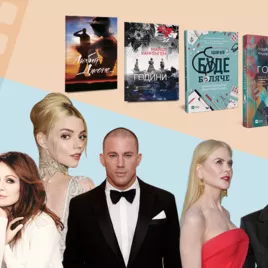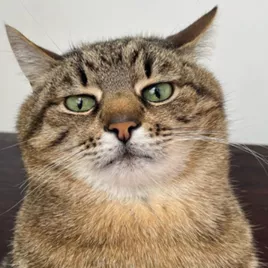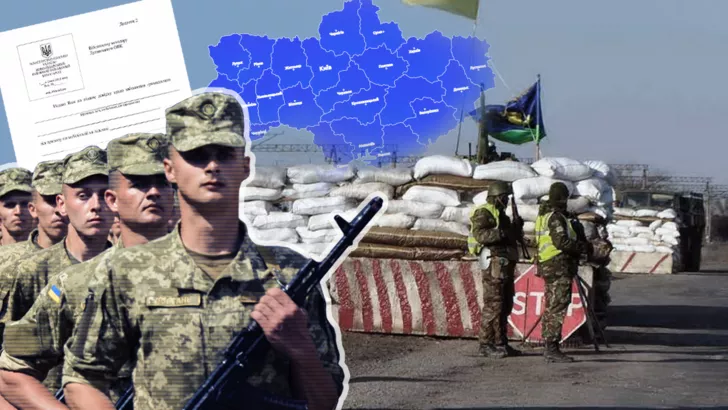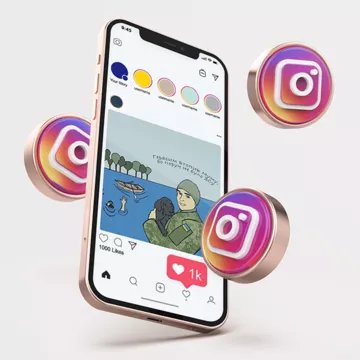Сегодня в мире операционные системы Windows установлены на 9 из 10 компьютеров. И свою популярность майкрософтовская "операционка" завоевала вполне заслуженно: установив ее, многие получают полезную для работы и развлечений платформу, которая проста в использования и в управлении. Этой зимой на рынок вышла новая "операционка" Vista. Но она работает хорошо, только с новыми супермощными компьютерами, а на старых "ветеранах труда" она не показывает всей своей производительности.
Да и цена у новичка в "родне" Windows пока кусается. Самая полная и навороченная версия потянет на $400. Поэтому многие не спешат ставить ее на свой ПК, предпочитая более проверенную и менее дорогую систему Windоws ХР. Но она тоже не идеальна: как и все операционные системы по прошествии времени начинает притормаживать и делать ошибки. Как это исправить и выжать все соки со своей "операционки", вам подскажут наши советы.
 ФАЙЛ ПОДКАЧКИ НЕ ПОДКАЧАЕТ
ФАЙЛ ПОДКАЧКИ НЕ ПОДКАЧАЕТ
Почему Windows "включает тормоза". Время старит не только людей, но и "операционку". С каждым днем работы файлы на винчестере записываются хаотично, по принципу книжной полки – вы убираете "тонкую книжечку", маленький файл, а через какое-то время записываете файл большего размера – он не умещается в "узкую щель", и разделяется на несколько частей – которые запихиваются во все доступные "щели".
В следствие этого скорость доступа к данным снижается – компьютеру приходится выискивать фрагменты файлов по всему жестокому диску, и ваша рабочая станция превращается в черепаху. Решать эту проблему призвана дефрагментация (сборка разбитых на части файлов в единое целое).
Чтобы продлить "жизнь" системы, в идеале дефрагментацию нужно делать после каждой установки или удаления программ, после частых переносов файлов с диска на диск.
Файл подкачки. Это специальный невидимый системный файл, который служит для того, что бы увеличить объем оперативной памяти за счет места на жестком диске. От его размера существенно зависит скорость вашей системы. По умолчанию Windows делает файл подкачки без фиксированного размера. из-за этого он фрагментирован (разбит на части), доступ к нему замедлен, и система теряет в быстродействии. Лучше сделать его фиксированным и настроить его объем.
Специалисты считают, что оптимальный файл подкачки по размеру в 2 раза должен превышать объем вашей оперативной памяти, если ее у вас меньше одного гигабайта (если памяти 512 мегабайт, то файлу стоит задать размер 1024 мегабайта, если 256 – то 512 соответственно), если у вас гигабайт "оперативки", то оптимально делать файл подкачки большим в 1,5 раза (1536 мегабайт), если больше гигабайта – того же размера, что и оперативная память.
Как настроить.
Меню "Просмотр информации о данном компьютере" из меню "Панель управления" блок "производительность и обслуживание" (или "Свойства" из выпадающейго меню при клике право клавишей на ярлыке "Мой компьютер"), закладка "Дополнительно"\"Быстродействие\"Дополнительно"\"Виртуальная память" – "Изменить", выбираем размер файла подкачки "особый", задаем одинаковую цифру (которую вычисляем, исходя из рамзеров оперативной памяти), в позициях "исходный размер" и "максимальный размер", нажимаем кнопку "Задать". После этого желательно перезагрузить компьютер и выполнить дефрагментацию.
СЛУЖИТЬ НЕ ГОТОВЫ И ПРИСЛУЖИВАТЬ НЕ НАДО
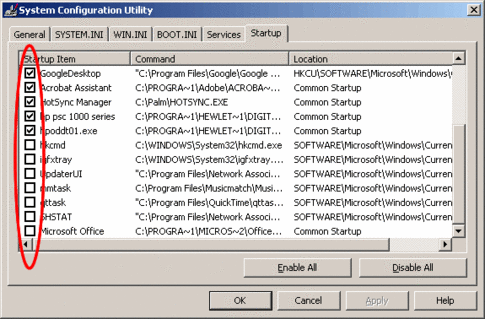
Работа системы состоит из разного рода служб, которые выполняют определенную функцию в системе. Но помимо системных служб Майкрософт и полезных антивирусных программ, могут также загружаться и "бездельники", не относящиеся к службам первой необходимости. Отключив их, вы сделаете хороший подарок своей оперативной памяти, которая заметно разгрузится. Сделать это несложно: введите в строке "Пуск"\Выполнить\наберите команду msconfig. В появившемся списке служб вы увидите огромный список служб. Чтобы отключить ненужные, нажмите кнопку "Не отображать службы Майкрософт". Перед вами появятся эти самые "бездельники". Многие из них можно выключить без ущерба для работы.
Пример некоторых служб, которые можно отключить:
- Print Spooler (в русской версии "Диспетчер очереди печати"): обеспечивает печать. Если принтера нет, то его можно отключить;
- Messenger ("Служба сообщений"): принимает и отправляет сообщения, посланные администратором. Если нет сети и администратора, она вам не пригодится;
- Protected Storage ("Защищенное хранилище"): служит для защиты важных данных, ключей пользователей. Запрещает неавторизированный доступ. если нет сети (в том числе интернет), не активизируйте ее;
- Computer Browser ("Обозреватель компьютеров"): обновляет список компьютеров в сети. Если у вас нет локальной сети, включать не стоит;
- Server: Обеспечивает общий доступ к принтерам, папкам и файлам. В случае, если у вас нет ни сетевой карты, ни модема, он вам не нужен;
- Network Connections ("Сетевые соединения"): соединяет с сетью. Если ее нет, то актуальность функции теряется;
- DHCP client: отвечает за автоматическое распределение IP-адресов. Если нет сети (ни локальной, ни модема), такой "служака" вам не нужен.
- Smart cards ("Смарт-карты") – если вы ими не пользуетесь, никакого толку в этой службе для вас нет.
СТАРЫЕ ДРАЙВЕРА — В КОРЗИНУ

Одним из признаков, что система "умирает", является автозагрузка дефектных драйверов, которые "износились" в процессе работы "операционки". Это может произойти из-за неправильной установки или удаления оборудования. При помощи встроенного менеджера Driver Verifier вы сможете отследить и удалить этот мусор, засоряющий вашу систему.
Как это сделать. Нажмите кнопку "Пуск"\Выполнить\Наберите verifier. Дальше последует проверка драйверов. Затем выберете "Создать стандартные параметры". В Меню окна нажмите "Автоматически выбирать все драйверы" — и Windows это сделает. Затем перезагрузите ПК. Когда появится "Рабочий стол", повторите процедуру, описанную выше — откроется специальный файл, который покажет все ли драйверы загрузились без ошибок. А если вы вместо "Рабочего стола" увидите синий экран, то не пугайтесь — это не "экран смерти", о котором знают многие пользователи, а информация о том, что найден драйвер-вредитель. Для его удаления, перезапустите ПК в безопасном режиме (при загрузке нажмите кнопку F8) и первым дело удалите "вредителя", показанного на синем экране. После этого, чтобы компьютер вернулся в обычное состояние, отключите Driver Verifier командой: "Пуск"\Выполнить\Наберите verifier.exe/reset. После окончания "зачистки" вы заметите, что система стала работать быстрее.
Удаляем "тяжелые" папки. При желании можно существенно расширить свободное место на вашем жестком диске. Очистить "винчестер" можно путем удаления папок, которые хранят информацию, очень редко используемую пользователями. Например, можно удалить папку со старыми копиями когда-либо использовавшихся вашим компьютером драйверов — Driver Cache, которая занимает 400 Мб. Однако, после простого удаления, эта папка со временем восстановится. Для того, чтобы окончательно ее "убить", нужно: нажать "Пуск"\Выполнить и ввести следующую комбинацию sfc /cachesize=0, после этого папка будет занимать 0 Mб.
ВЕРНИСЬ Я ВСЕ ПРОЩУ
Спасение. Во время наведения порядка в вашей системе могут возникнуть серьезные сбои, которые способны "убить" Windows. В результате чего вместо отремонтированной системы вы будете лицезреть на "экран смерти".
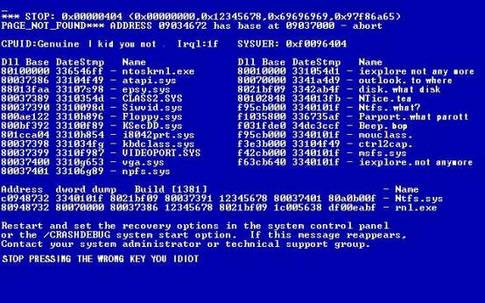
Поэтому, чтобы не тратить время на восстановление или хуже того переустановку системы, лучше себя обезопасить и поберечь свои нервы. Спасти систему от пользовательских экспериментов можно с помощью специальных программ. Одна из таких Deep Freeze ее можно скачать на сайте
Работает она по принципу "вживления" в операционку, записывая все изменения сделанные вами в специальную папку на винчестере. После перезагрузки системы записанный файл очищается, а сделанные изменения не сохраняются. Впрочем, в самой Windows есть неплохая служба восстановления системы, которая работает по тем же принципам.
 Чистка "мозгов". Так опытные пользователи называют оперативную память, которая хранит все, что выполняет система в данный момент. Самый простой способ обнулить оперативку — это перезагрузка системы, но постоянно делать ее, конечно же, не удобно.
Чистка "мозгов". Так опытные пользователи называют оперативную память, которая хранит все, что выполняет система в данный момент. Самый простой способ обнулить оперативку — это перезагрузка системы, но постоянно делать ее, конечно же, не удобно.
Для этого есть специальные программы, освобождающие память без перезапуска Ramsmash, FreeRam XP.